Comment configurer le signal de l'application de conversation cryptée sur votre smartphone
Sécurité Chiffrement Bavarder Signal Téléphone Intelligent / / March 17, 2020
Dernière mise à jour le

Il y a des gens qui écoutent vos conversations, donc si vous voulez de la confidentialité, vous devez utiliser une application cryptée telle que Signal.
Vos communications en ligne sont constamment attaquées ces jours-ci. Que ce soit Facebook qui scanne vos messages pour insérer des publicités appropriées ou que la NSA écoute pour voir si vous êtes une menace pour la sécurité nationale, vous pouvez être assuré que QUELQU'UN écoute. C’est pourquoi vous devez descendre Skype et WhatsAppet montez Signal.
Signal est une application de chat gratuite, extrêmement similaire à WhatsApp. La différence est qu'il n'appartient pas à une entreprise à but lucratif, et chaque message et appel téléphonique que vous faites est fortement crypté. Signal ne conserve aucun journal non plus, donc si le gouvernement demandait les journaux de votre téléphone, il n'y aurait rien à leur donner.
Configurer le signal sur votre smartphone pour des conversations plus sécurisées
Il y a une faiblesse inhérente à Signal. Pour l'utiliser, vous devez révéler votre numéro de téléphone à l'autre appelant. Vous devez être dans leurs contacts téléphoniques pour que Signal vous trouve. Cela rend l'anonymat assez difficile et peut nécessiter que quelqu'un obtienne une toute nouvelle carte SIM juste pour Signal.
Une meilleure solution serait de lier le compte Signal à une adresse e-mail jetable. Mais en ce moment, vous devez travailler avec ce qu'ils vous donnent. Il s'agit d'un numéro de téléphone pour un compte Signal à la fois.
Téléchargez les applications
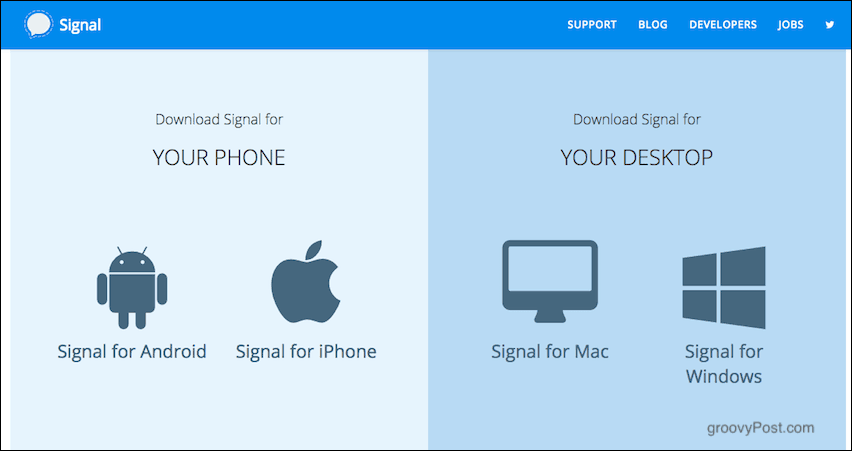
Installer sur Windows ou Mac (il existe une version Linux mais elle implique un script, alors allez sur le site de Signal pour ça). À ce lien sont également les versions pour iOS et Android. Téléchargez et installez le programme Signal sur votre bureau et votre smartphone.
Ouvrez l'application Smartphone et Enregistrez votre numéro de téléphone
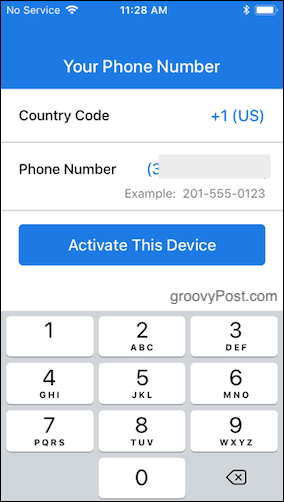
L'étape suivante consiste à ouvrir l'application pour smartphone installée et à enregistrer votre numéro de téléphone auprès des serveurs Signal. Ajoutez votre numéro de téléphone (y compris le code du pays) et cliquez sur "Activer l'appareil“.
Vous aurez alors le choix entre un SMS ou un appel téléphonique automatisé pour vous assurer que vous disposez bien de ce numéro. Si un SMS et Signal est installé sur votre téléphone, il prend immédiatement le SMS entrant et s'active. S'il s'agit d'un code via un appel automatisé, vous devez saisir le code manuellement.
Donner la permission au signal de regarder vos contacts
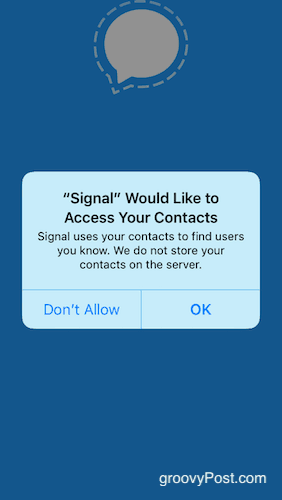
Pour voir qui dans vos contacts utilise déjà Signal, l'application doit vérifier votre liste de contacts. Il demandera donc la permission. Il verra alors qui a un compte Signal et les ajoutera à votre liste de discussion Signal.
Liez votre signal de bureau avec le signal de votre smartphone
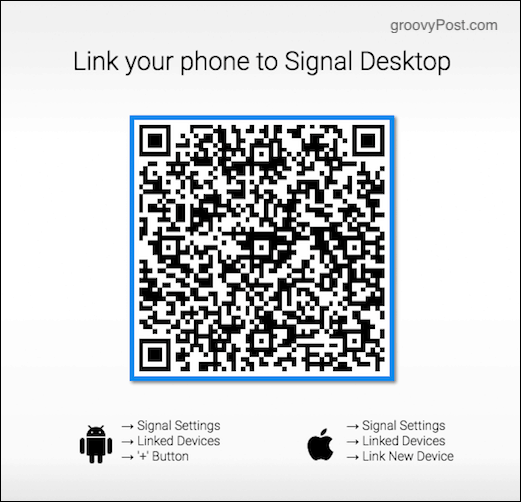
Accédez maintenant aux paramètres de signal de votre smartphone et accédez à Appareils liés–> Lier un nouvel appareil. Cela ouvrira un scanner de code QR. Ouvrez maintenant votre signal de bureau et il vous donnera un code QR scanner. Scannez le code avec votre scanner QR Signal Smartphone et maintenant les deux appareils seront liés.
Cela signifie que vous pouvez envoyer des messages et y répondre à l'aide de votre clavier, ainsi que tous les messages en cours de synchronisation sur les appareils liés.
Paramètres du smartphone
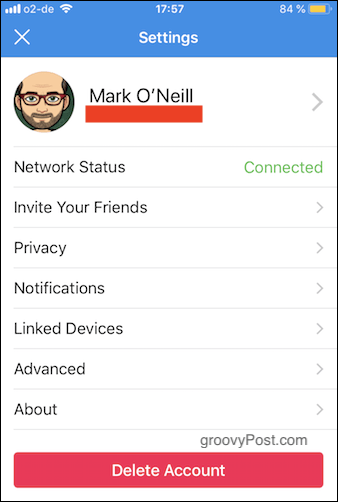
Maintenant que l'application est installée et fonctionne, examinons les fonctionnalités du smartphone. J'ai un iPhone mais les fonctionnalités seront les mêmes sur la version Android.
Il n'y a que deux sections dans les paramètres qui méritent d'être mentionnées: la section Confidentialité et la section Notifications. Le reste est à peu près vanillé et simple.
Section confidentialité
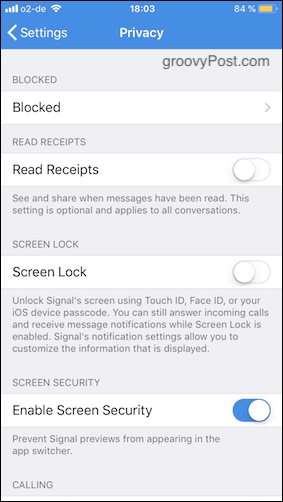
Bloqué
Celui-ci n'a rien de compliqué. Juste votre liste standard pour bloquer les appels indésirables (et les débloquer plus tard si vous le souhaitez).
Lire les reçus
Si cela est activé, il indiquera en haut d'une conversation de chat quelque chose comme "Dernière vue hier à 20h00". Cependant, vous ne souhaitez peut-être pas que quiconque voie votre dernière connexion ou que vous ayez vu son message, mais pas a répondu. Vous pouvez donc désactiver cela.
Sachez cependant que cela fonctionne dans les deux sens. Si les gens ne peuvent pas voir vos mouvements en ligne, vous ne pouvez pas non plus voir les leurs. Qui a dit que la vie était juste? Pas moi.
Verrouillage d'écran
Comme le montre la capture d'écran, cela ouvre Signal en utilisant Face ID, Touch ID ou un mot de passe iOS. J'ai découvert tout à l'heure qu'elle était désactivée pour moi, mais je vais la réactiver maintenant. Là encore, si un attaquant connaît déjà mon mot de passe iOS, avoir à le saisir à nouveau pour Signal est un peu inutile. Ah, prendre des décisions….
Activer la sécurité de l'écran
Le sélecteur d'applications est lorsque vous double-cliquez sur le bouton d'accueil sur iOS pour voir des aperçus de vos applications ouvertes. En l'activant, vous ne pourrez pas voir un aperçu de votre application Signal ouverte. Au lieu de cela, il affichera simplement l'écran bleu avec le logo Signal.
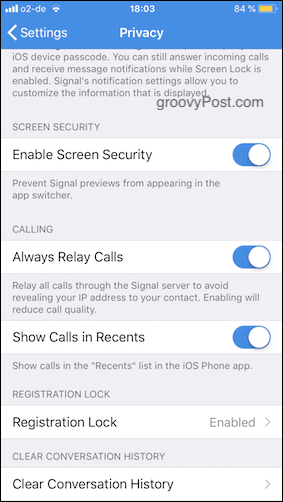
Toujours relayer les appels
Si vous ne souhaitez pas révéler l'adresse IP de votre appareil à votre appelant, vous pouvez l'activer pour rediriger vos appels via les serveurs Signal. C’est un peu comme un Réseau privé virtuel en ce qu'il obscurcit votre véritable emplacement.
Afficher les appels en recents
Lorsqu'un appel arrive sur votre téléphone, il apparaît dans la liste des appels récents. L'activation de cette fonction dans Signal inclura également les appels Signal dans Récents. Vous voudrez peut-être garder cela pour masquer avec qui vous communiquez.
Verrouillage d'enregistrement
Si quelqu'un a accès au numéro de téléphone que vous avez enregistré avec Signal, il pourrait en théorie vous désactiver, activer son propre compte Signal avec ce numéro et intercepter vos messages.
En activant le verrouillage d'enregistrement, cela empêche quelqu'un de le faire sans saisir d'abord votre code PIN.
Effacer l'historique des conversations
Comme décrit. Efface l'historique des conversations de tous vos appareils liés. C’est bien de le faire régulièrement. Malheureusement, il n'y a aucun moyen pour que Signal automatise ce processus (pour l'instant).
Section Notifications
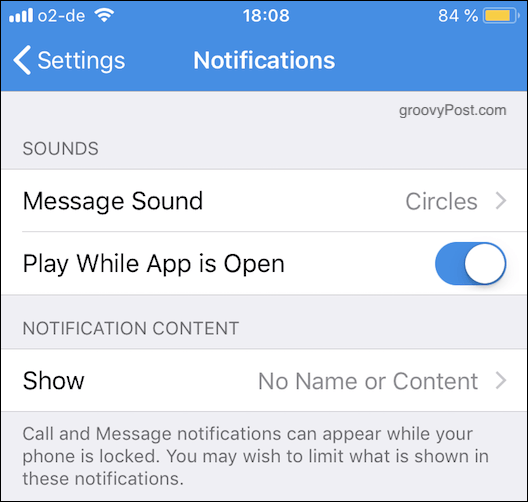
Il n'y a qu'un seul paramètre dans cette section qui mérite d'être mentionné. Il s'agit du «Contenu des notifications».
C'est ici que vous spécifiez ce que vous souhaitez voir apparaître sur l'écran de votre téléphone en cas de message entrant ou d'appel de Signal. Voulez-vous le nom du contact et le début du message? Juste le nom du contact et aucun message? Ou pas de nom de contact et pas de message?
Du point de vue de la sécurité, vous ne voudrez peut-être pas que les gens voient votre écran et voient à qui vous parlez. Il vaut donc la peine d'y réfléchir.
Commencer une conversation
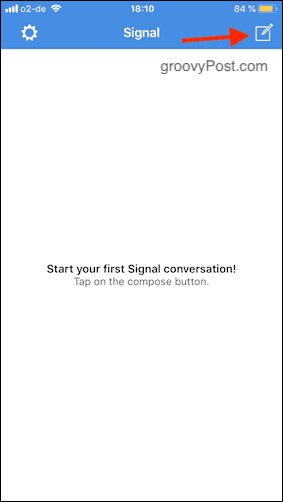
En supposant que vous ayez autorisé Signal à consulter vos contacts, certaines personnes devraient déjà figurer dans votre liste. Pour les afficher, cliquez sur l'icône du nouveau message dans le coin supérieur droit de l'écran.
Vous verrez maintenant qui dans vos contacts utilise Signal. Appuyez sur la personne que vous souhaitez contacter. Une fenêtre de discussion va maintenant s'ouvrir et vous pouvez envoyer votre message. J'ai caché mes contacts ici car je veux protéger mes amis libéraux de l'élite hollywoodienne des regards.
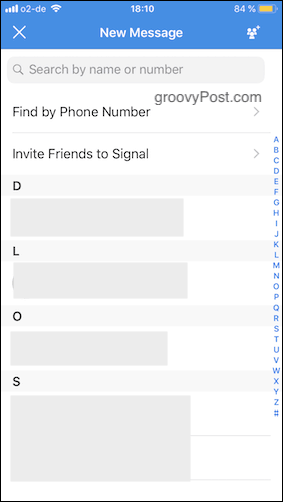
Démarrer un appel téléphonique
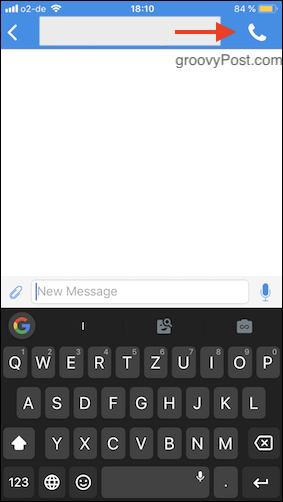
Si vous préférez plutôt appeler, appuyez sur l'icône du téléphone dans le coin supérieur droit. La qualité des appels n'est pas mauvaise mais je l'utilise rarement. Je ne suis pas un phoner, plus un typer.
Vérification de l'autre appelant
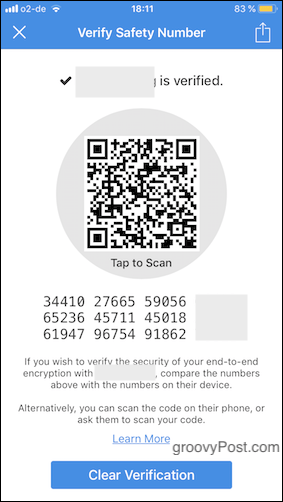
Si vous parlez à quelqu'un sur Signal que vous ne connaissez pas, vous pouvez vérifier son identité. Cela se fait normalement lorsque vous les rencontrez en personne avec eux et qu'ils ont leur téléphone sur eux. Accédez aux paramètres de cet appelant et appuyez sur «Numéro de sécurité». Vous verrez alors un code QR que l'autre personne peut scanner avec son application Signal. Si l'application voit qu'ils correspondent, elle vous le dira.
Alternativement, comparez la liste des numéros avec la liste des numéros sur leur application Signal. S'ils diffèrent de quelque manière que ce soit, ils peuvent ne pas être la même personne à qui vous parliez sur Signal. J'ai effacé le bloc de chiffres de droite parce que je ne veux pas que vous, sournois, vous en empariez. Je vous vois.
Messages disparus
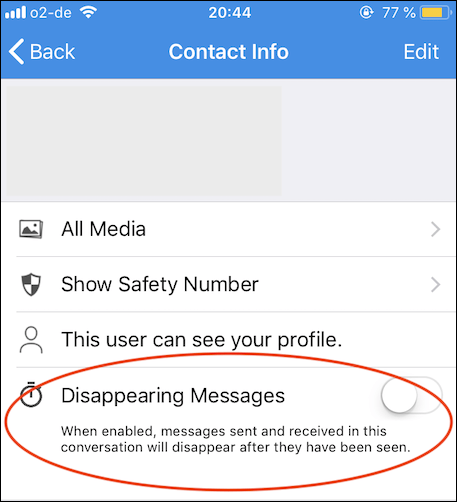
Voici un tour de magie pour vous. Si vous voulez vraiment être ultra-prudent avec votre sécurité de chat en ligne, activez la fonction qui fera disparaître vos messages dès que vous les lirez.
Appuyez simplement sur le nom de la personne en haut de la fenêtre de discussion et vous verrez une option pour activer les messages disparus pour cette personne.
Conclusion
De nos jours, nous sommes douloureusement conscients que nos conversations sont toujours sous la menace d'être surveillées par des entreprises à but lucratif, des gouvernements et des pirates malveillants. Signal vous aide à reprendre le contrôle de votre vie privée afin que vous puissiez avoir des communications sécurisées sans compromettre votre identité. Il est utilisé par les responsables gouvernementaux, les journalistes et leurs sources, et maintenant, vous.



